win10连接wifi但是不能上网 win10连接wifi后无法正常上网的处理方法
更新时间:2023-12-14 13:50:43作者:xtliu
在如今数字化时代,无线网络已经成为我们生活中不可或缺的一部分,当我们使用Windows 10操作系统连接WiFi网络时,有时会遇到无法正常上网的问题。这可能是因为操作系统与网络之间的某些配置不匹配,或者是由于网络连接的其他问题所导致。为了解决这个问题,我们需要了解一些处理方法,以确保我们能够顺利地连接WiFi并进行上网。
具体方法:
1.打开网络和共享界面,在右下角wifi图标处右键。
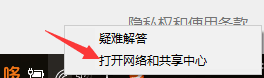
2.点击你的wifi名称,如图。
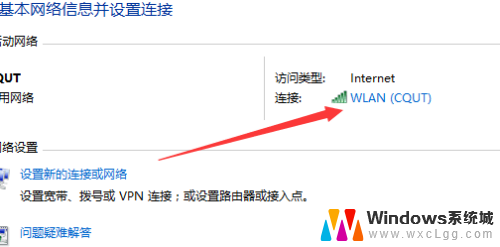
3.点击属性
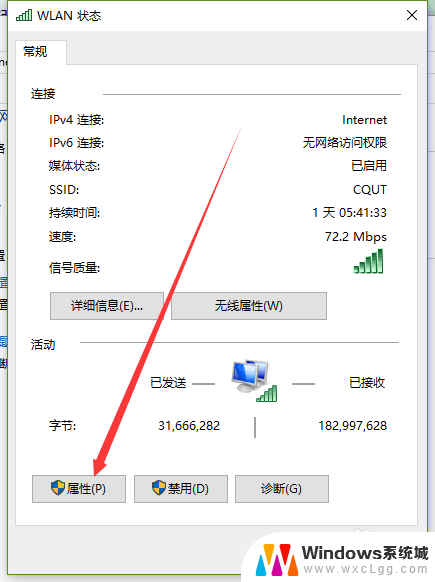
4.选择到IPV4处,点击属性
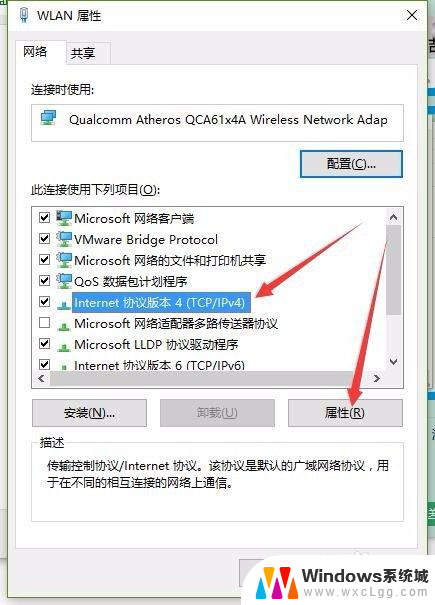
5.如图,把2个箭头所指的改为自动获取。保存退出。试试看看能否连上。
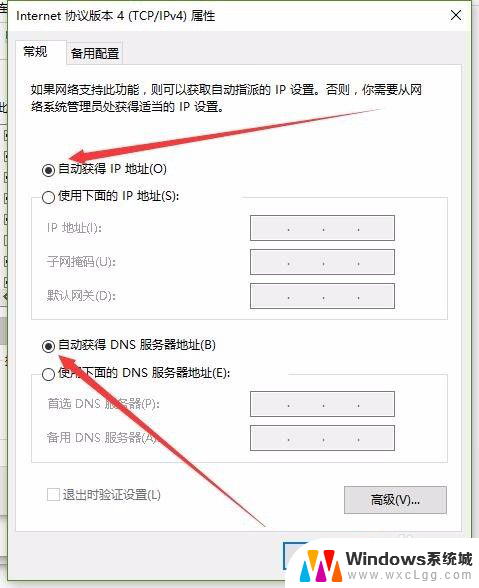
以上就是Win10连接WiFi但无法上网的全部内容,如果您遇到了同样的情况,请参考小编的方法进行处理,希望这些方法能够对您有所帮助。
win10连接wifi但是不能上网 win10连接wifi后无法正常上网的处理方法相关教程
-
 win10wifi连上但上不了网 win10连接wifi有信号但无法上网的解决方法
win10wifi连上但上不了网 win10连接wifi有信号但无法上网的解决方法2025-04-07
-
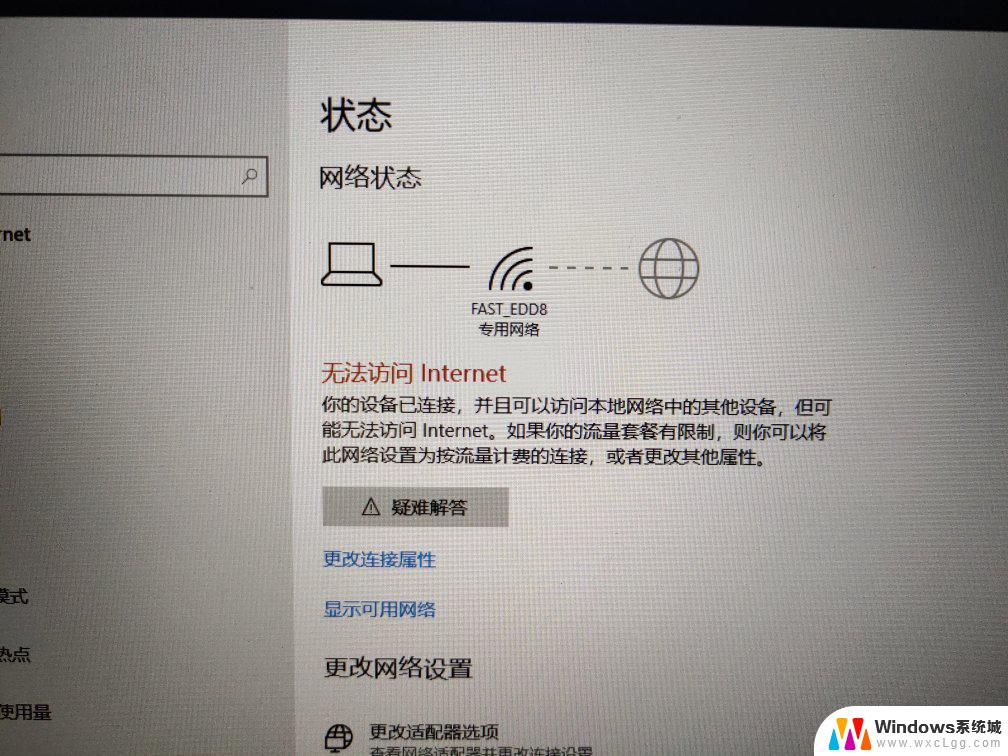 win10电脑不能连接wifi win10电脑无法连接wifi的解决方法
win10电脑不能连接wifi win10电脑无法连接wifi的解决方法2024-09-15
-
 win10连接上网络了但不能上网 Win10提示已连接但无法访问互联网解决方案
win10连接上网络了但不能上网 Win10提示已连接但无法访问互联网解决方案2024-09-21
-
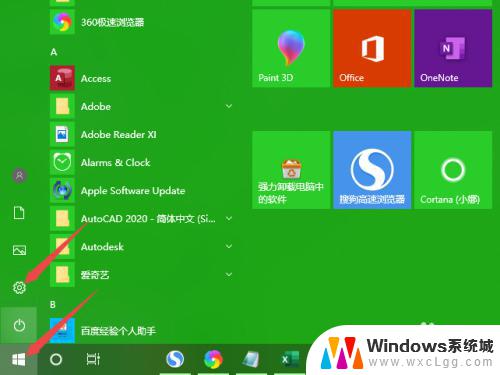 win10无法连接网络wifi win10无法连接到路由器的解决办法
win10无法连接网络wifi win10无法连接到路由器的解决办法2023-09-22
-
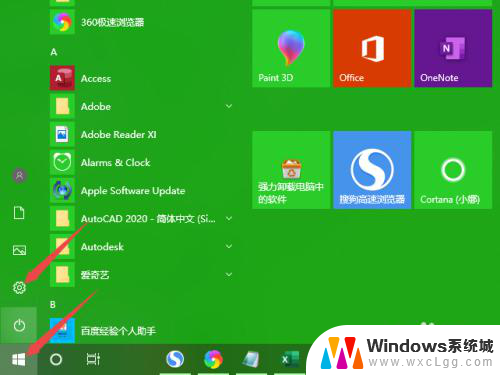 win10无线网连接不上 win10无法连接无线网络的常见问题和解决办法
win10无线网连接不上 win10无法连接无线网络的常见问题和解决办法2023-12-20
-
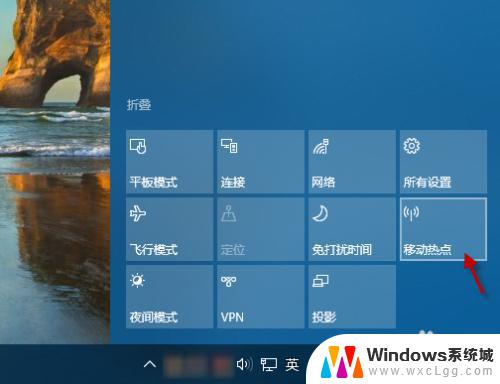 win10连手机热点不能上网 WIN10共享WIFI热点后手机无法上网的解决方案
win10连手机热点不能上网 WIN10共享WIFI热点后手机无法上网的解决方案2023-11-03
- win10网络连接打不开 win10系统无法连接wifi解决办法
- 电脑网线断了怎么连接wifi win10接上网线后无法使用wifi怎么办
- win10系统自动更新后无线网打不开 电脑更新后无法连接wifi网络的解决方法
- win10系统插上网线连不上网 win10网线插好了但是无法上网解决方法
- win10怎么更改子网掩码 Win10更改子网掩码步骤
- 声卡为啥没有声音 win10声卡驱动正常但无法播放声音怎么办
- win10 开机转圈圈 Win10开机一直转圈圈无法启动系统怎么办
- u盘做了系统盘以后怎么恢复 如何将win10系统U盘变回普通U盘
- 为什么机箱前面的耳机插孔没声音 Win10机箱前置耳机插孔无声音解决方法
- windows10桌面图标变白了怎么办 Win10桌面图标变成白色了怎么解决
win10系统教程推荐
- 1 win10需要重新激活怎么办 Windows10过期需要重新激活步骤
- 2 怎么把word图标放到桌面上 Win10如何将Microsoft Word添加到桌面
- 3 win10系统耳机没声音是什么原因 电脑耳机插入没有声音怎么办
- 4 win10怎么透明化任务栏 win10任务栏透明效果怎么调整
- 5 如何使用管理员身份运行cmd Win10管理员身份运行CMD命令提示符的方法
- 6 笔记本电脑连接2个显示器 Win10电脑如何分屏到两个显示器
- 7 window10怎么删除账户密码 Windows10删除管理员账户
- 8 window10下载游戏 笔记本怎么玩游戏
- 9 电脑扬声器不能调节音量大小 Win10系统音量调节功能无法使用
- 10 怎么去掉桌面上的图标 Windows10怎么删除桌面图标